Begrüßen Sie das Python SDK (technische Sitzung von Pepper Tech Fes)
Hier einige Beispiele, die in der technischen Sitzung des Pepper Tech Festival 2014 am 20. September 2014 im Belsar Shibuya Garden vorgestellt wurden.
Überblick
In der technischen Sitzung stellte ich vor, wie das Python SDK als eine der Möglichkeiten für den Zugriff auf andere Pepper als Choregraphe verwendet wird. Dieses Tutorial fasst den Inhalt zusammen.
Pepper Tech Festival 2014 Video
Sie können von der entsprechenden Rolle mit dem Link unten spielen.
[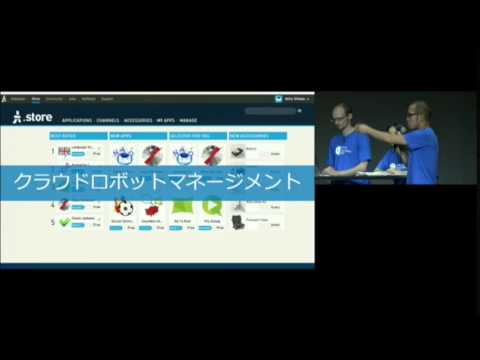 ](http://www.youtube.com/watch?v= MjaOWfYWBjA & t = 42m43s)
](http://www.youtube.com/watch?v= MjaOWfYWBjA & t = 42m43s)
Python SDK (NAOqi für Python) ist ein SDK zur Fernsteuerung von Pepper. Mit diesem SDK können Sie Pepper beliebig über das Netzwerk betreiben, indem Sie Python-Skripte auf Ihrem eigenen PC ausführen.
Sie können auf diese API genauso zugreifen wie über den Code in Choregraphes Python Box (http://qiita.com/Atelier-Akihabara/items/f6a05ca14be786f9a94c). In diesem Abschnitt wird beschrieben, wie Sie NAOqi für Python installieren und den Betrieb einfach überprüfen.
Installieren des Python SDK
Python ist erforderlich, damit NAOqi für Python funktioniert. Bereiten Sie eine Python-Umgebung entsprechend dem Betriebssystem des Computers vor, den Sie installieren möchten, und installieren Sie dann NAOqi für Python. Das NAOqi for Python-Installationsprogramm finden Sie unter "SDKs \ RemotePrograming \ PythonSDK" auf dem von Pepper Tech Fes verteilten USB-Speicher.
Ausführliche Informationen zum Installationsverfahren finden Sie im NAOqi-Entwicklerhandbuch> Erste Schritte> Python SDK-Installationshandbuch in der SDK-Dokumentation.
Wir werden erklären, wie Python und NAOqi für Python für jedes Betriebssystem installiert werden und wie der Python-Interpreter gestartet wird, um den Vorgang zu überprüfen.
Für Windows
Python-Installation
Installieren Sie zunächst die Python-Ausführungsumgebung. Laden Sie das Python 2.7 32-Bit-Installationsprogramm von https://www.python.org/downloads/windows/ herunter und führen Sie es aus.
Installieren Sie NAOqi für Python
Führen Sie das Windows-Installationsprogramm pynaoqi-python2.7- (Version) .win32.exe aus, das sich im Ordner PythonSDK im USB-Speicher befindet.
Python-Interpreter ausführen
Führen Sie "Python (Befehlszeile)" aus, das vom Python 2.7-Installationsprogramm im Startmenü registriert wurde, oder führen Sie die installierte "python.exe" über die Befehlszeile aus.
Für Mac
Python-Installation
Verwenden Sie für Python Python 2.7 **, das standardmäßig mit OSX geliefert wird. Verwenden Sie nichts anderes als Apple, z. B. Python, das von Python.org heruntergeladen wurde.
Installieren Sie NAOqi für Python
Extrahieren Sie das tar.gz-Archiv pynaoqi-python2.7- (version) -mac64.tar.gz im Verzeichnis PythonSDK im USB-Speicher in eine geeignete Datei.
Python-Interpreter ausführen
Fügen Sie den Pfad des Verzeichnisses, in dem tar.gz extrahiert wird, zur Umgebungsvariablen "PYTHONPATH" und zur Umgebungsvariablen "DYLD_LIBRARY_PATH" hinzu und führen Sie den Befehl "python" aus.
Wenn beispielsweise tar.gz nach "/ Users / (Ihr Benutzername) / Documents /" extrahiert wird und dort ein Verzeichnis mit dem Namen "pynaoqi-python2.7-2.0.5.3-mac64" erstellt wird, wird das Terminal erstellt Wenn Sie Folgendes ausführen, startet Python mit dem verfügbaren SDK.
$ export PYTHONPATH=${PYTHONPATH}:/Users/(Mein Benutzername)/Documents/pynaoqi-python2.7-2.0.5.3-mac64
$ export DYLD_LIBRARY_PATH=${DYLD_LIBRARY_PATH}:/Users/(Mein Benutzername)/Documents/pynaoqi-python2.7-2.0.5.3-mac64
$ python
Wenn Sie die beiden oben genannten "Export" -Befehle in die ".bash_profile" -Datei schreiben, werden diese Umgebungsvariablen automatisch festgelegt, wenn Sie die Shell verwenden.
Versuchen Sie, ein einfaches Skript auszuführen
In dieser Sitzung versuchen wir, Anweisungen zu geben, um remote mit der ALTextToSpeech-API (der API, die zum Implementieren des Say Text-Felds verwendet wird) zu sprechen.
Geben Sie beispielsweise das folgende Skript auf dem ausgeführten Python-Interpreter ein und führen Sie es aus.
from naoqi import ALProxy
tts = ALProxy("ALTextToSpeech", "<Peppers IP>", 9559)
tts.say("Hallo")
Informationen zum Überprüfen der IP von Pepper finden Sie unter So ermitteln Sie die IP-Adresse von Pepper. Wenn die Installation nur erfolgreich sein soll, spricht man von Pepper als "Hallo".
####
(Hinweis) Japan abhängig von der Umgebung Behandlung von Wörtern Im obigen Beispiel wurde es als Beispiel für das japanische "Hallo" beschrieben, aber es funktioniert möglicherweise nicht richtig, wenn Sie beispielsweise die Standardcodierung des Interpreters festlegen. (Es wurde bestätigt, dass das oben Genannte unter Mac funktioniert, aber es scheint unter Windows nicht so zu funktionieren, wie es ist.) Wenn Sie nicht das erwartete Verhalten haben, versuchen Sie, "Hallo" einzugeben, z. B. "Hallo" anstelle von "Hallo".
Weitere Informationen zum Programmieren mit NAOqi für Python finden Sie im NAOqi-Entwicklerhandbuch> Programmieren> Python SDK in der SDK-Dokumentation.
Auf diese Weise ist es neben dem Hochladen und Ausführen von Anwendungen auf Pepper mit Choregraphe auch möglich, von einem PC aus remote auf Pepper zuzugreifen.
Recommended Posts